
【Shopify Tips:23】軽減税対象商品を含むストアの税率設定
2019年10月より消費税が8%から10%へ引き上げられましたが、食品などの商品は軽減税率の対象としてそれまで通りの税8%が適用されることとなりました。
Shopifyストアでも、いくつかの設定や機能を使用することで、一部の商品のみに軽減税率を適用した販売を行う事が可能です。
今回は、軽減税率対象商品と標準税率対象商品の販売を同じストアで行う場合に必要な設定をご紹介します。
※内税で設定されていることを前提とします。
Shopifyでの税の設定
基本的な設定方法については下の記事「税金の設定について」をご覧ください。
税の設定方法
一部の商品に軽減税率を適用させるための具体的な操作方法についてご紹介していきます。
コレクションの作成
軽減税率の対象となる商品のみを抽出したコレクションを作成します。
対象商品に任意のタグを付ける
軽減税率の対象となる商品に、軽減税率対象商品を区別するためのタグをつけていきます。
商品管理>商品を選択>タグ に任意の言葉を入力します。
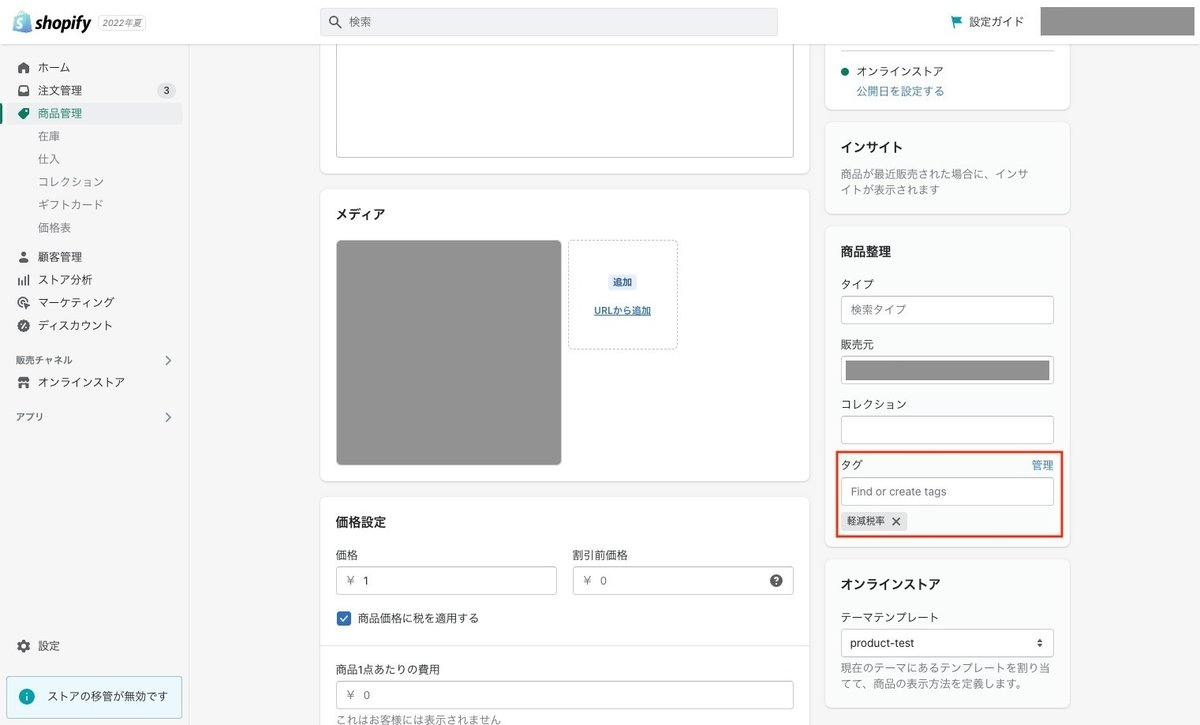
コレクションを作成する
タグ付けした商品を入れるコレクションを作成します。
商品管理>コレクション>コレクションを作成する を選択します。
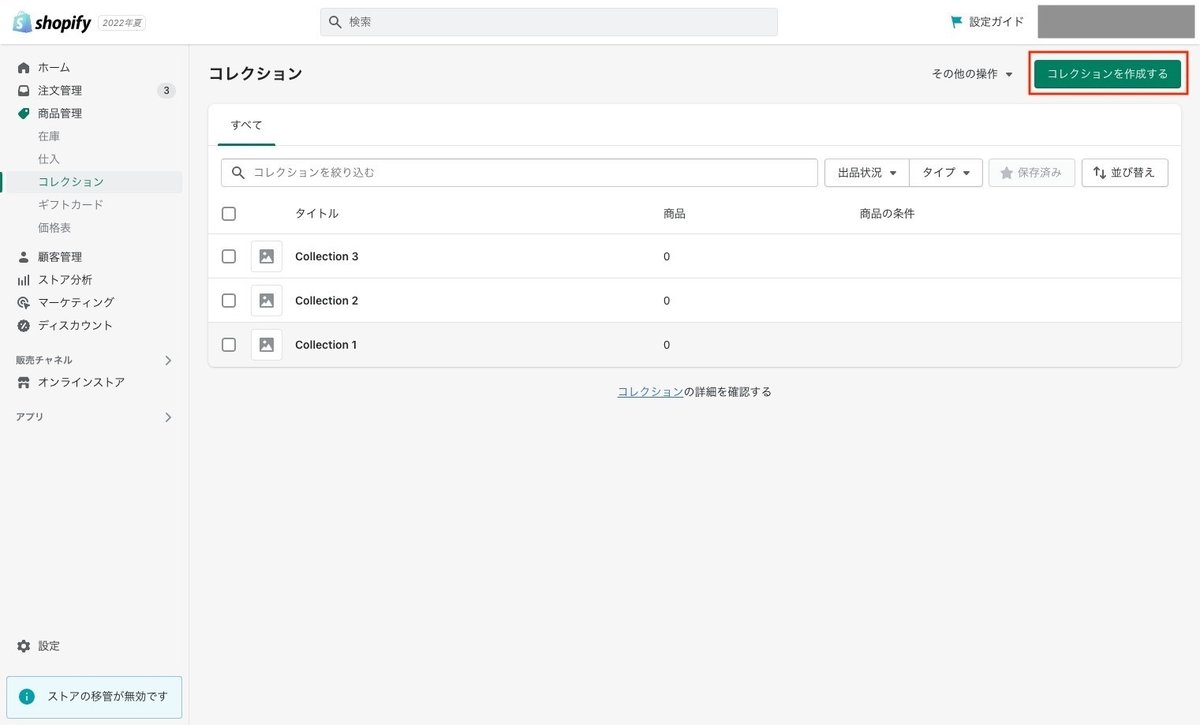
コレクションのタイトルを入力し、コレクションの種類は「手動」を選択します。

「検索結果のプレビュー」の箇所から、URLハンドルを英数字に変更します。

この状態で一旦「保存する」を選択します。
保存後表示されるコレクションページにて、「商品管理」の項目の「閲覧する」を選択してコレクションに入れる商品を選択します。

今回は手動コレクションを選択したため、コレクションに追加する商品は手動で選択が必要となります。
この際、先程商品画面で挿入したタグ(今回は「軽減税率」)を入力すると、タグ付けされた商品のみが表示されます。
表示される商品を選択し、「追加」を選択します。

税率の設定
コレクションの作成が完了したら、税率の設定に移ります。
「設定」を選択してください。
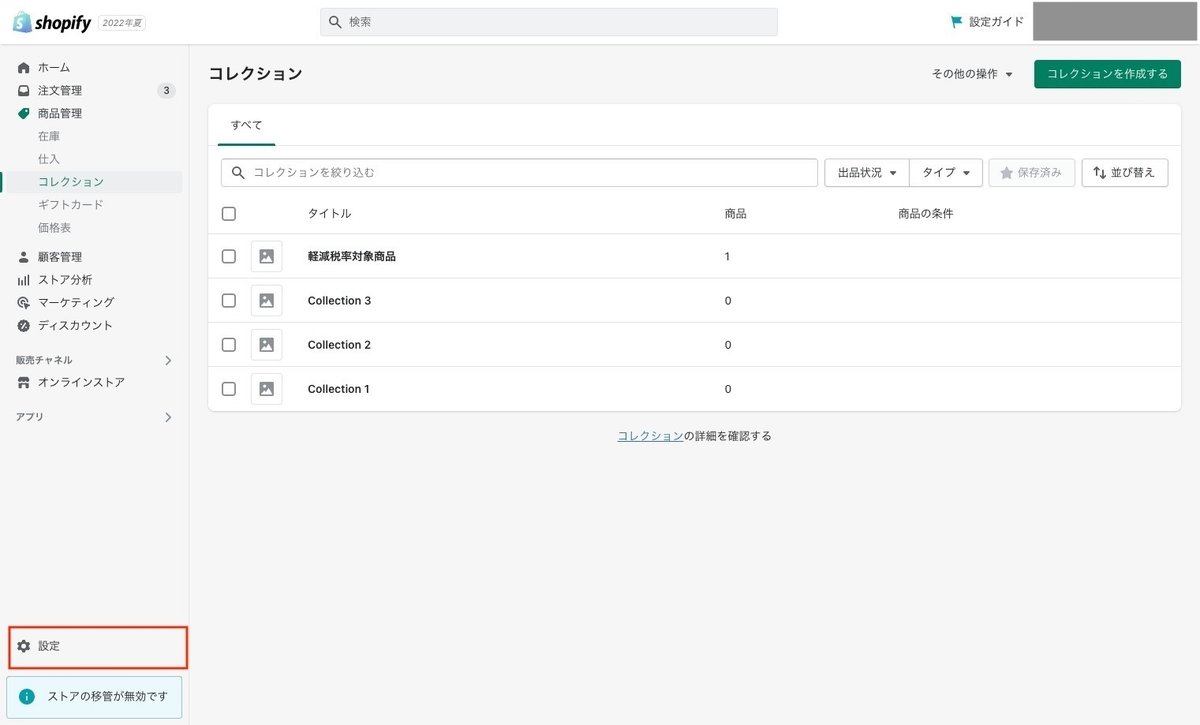
「関税と税金」を選択します。

国/地域から「日本」を選択します。
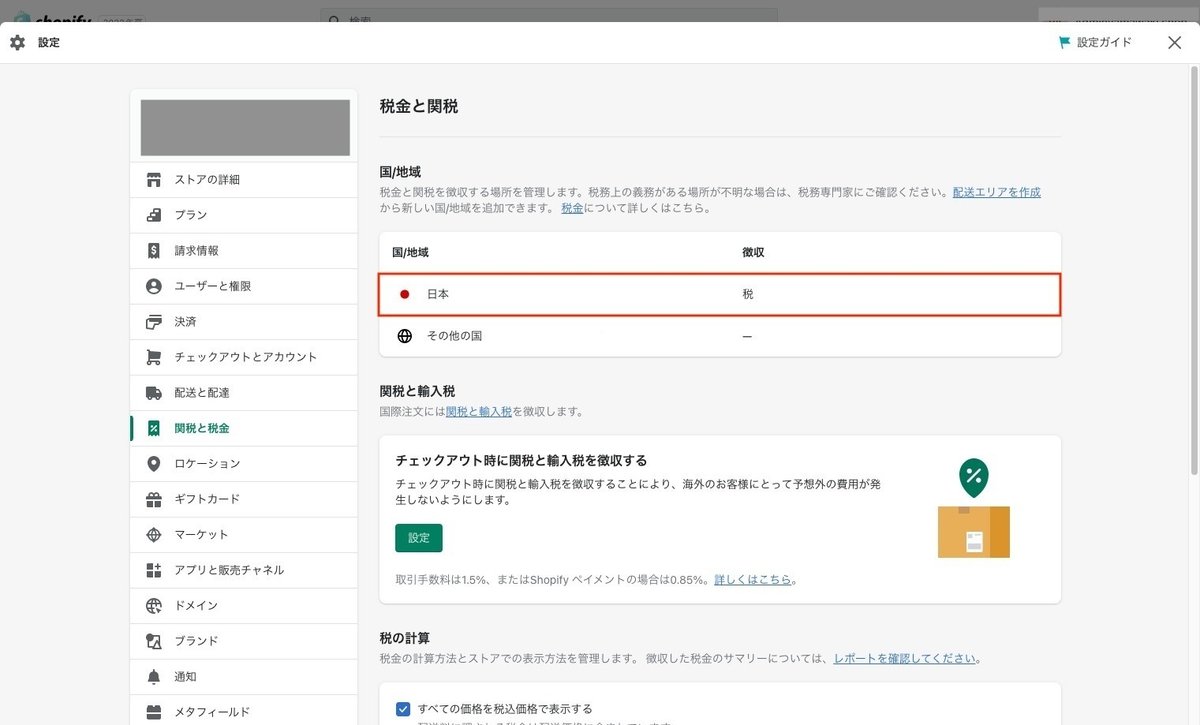
下までスクロールし、「税の優先適用を追加」を選択します。

ポップアップが表示されるので、「コレクションを選択」から先程作成した軽減税率コレクションを選択、税率は8%を選択します。
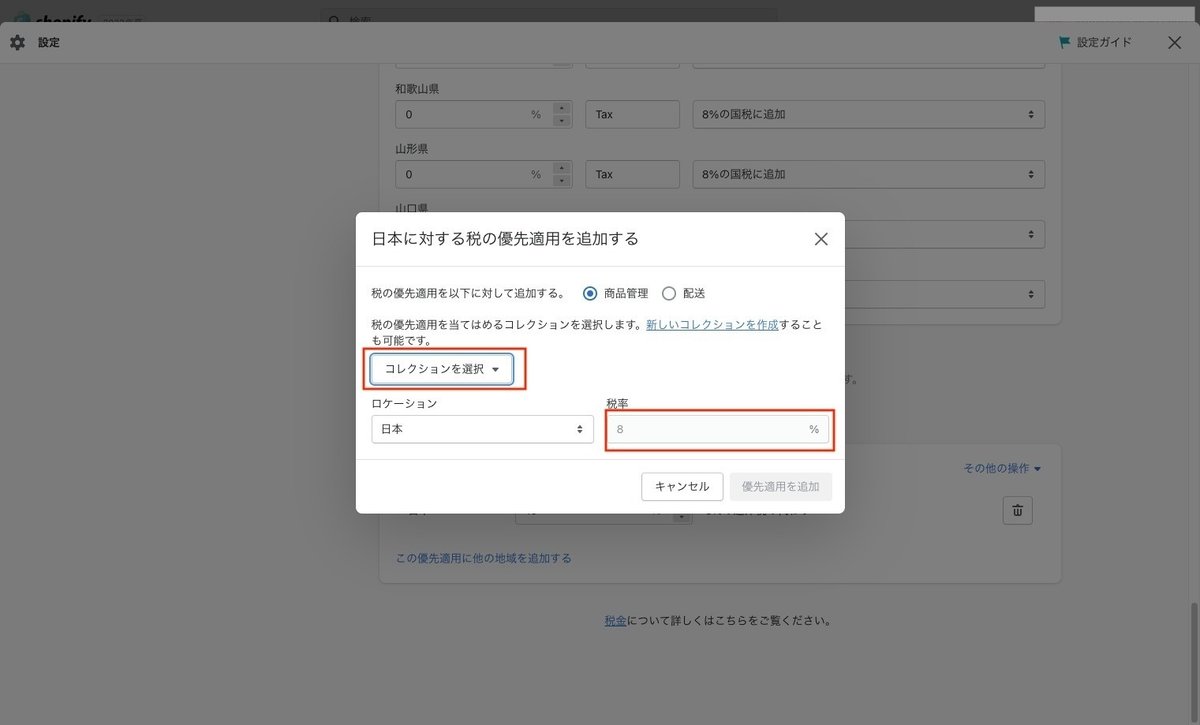

これで軽減税率コレクションに追加した商品のみに8%の税金を設定することができました。
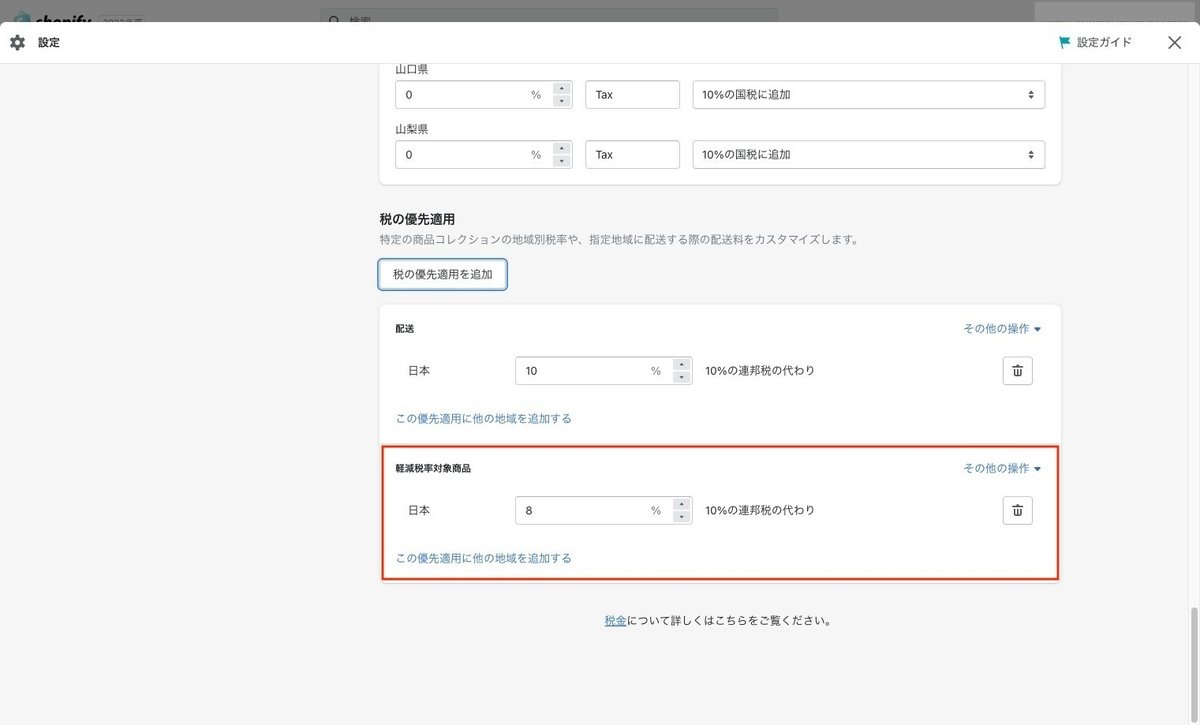
注意:コレクションの種類について
税率設定の対象として選択できるのは、手動コレクションのみとなっています。自動コレクションは税率の設定時適用対象として選択できませんのでご注意ください。

動作確認
実際のカート画面を利用し、軽減税率対象の商品と、標準税率対象の商品それぞれに正しい税率が適用されているかの確認を行います。
軽減税率対象商品のみのカート
軽減税対象商品のみをカートに入れた場合、108円のうち8%(8円)を税金として正しく計上していることが確認できます。

標準税対象商品のみのカート
標準税対象商品のみをカートに入れた場合、110円のうち10%(10円)を税金として正しく計上していることが確認できます。

軽減税対象商品・標準税対象商品の複合カート
軽減税率対象商品と標準税率対象商品をカートに入れた場合、軽減税率対象商品は8%の税、標準税率対象商品は10%の税が適用され、計18円が税金として正しく計上されていることが確認できます。

まとめ
今回は標準税(10%)を基本の税率とし、軽減税率をコレクションとして別に設定しましたが、ストアの扱う商品によっては軽減税を基本の税率とし、標準税のコレクションを別に設定することも可能です。
食品などの軽減税率対象商品を扱うストアを構築する際は設定を忘れないようにしましょう。
この記事が気に入ったらサポートをしてみませんか?
